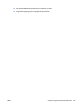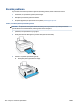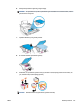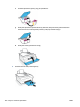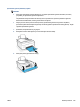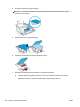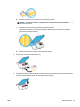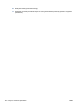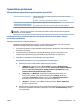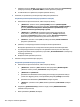User Guide
c. Įsitikinkite, kad meniu „Printer“ (spausdintuvas) nėra jokių žymės ženklų greta „Pause Printing“
(stabdyti spausdinimą) ar „Use Printer Oine“ (naudoti spausdintuvą atsijungus).
d. Jei atlikote kokius nors pakeitimus, bandykite spausdinti dar kartą.
4. Patikrinkite, ar spausdintuvas yra nustatytas kaip numatytasis spausdintuvas.
Kaip tikrinti spausdintuvą dėl numatytojo spausdintuvo nustatymų
a. Priklausomai nuo operacinės sistemos, atlikite vieną iš šių veiksmų:
● „Windows 10“: „Windows“ meniu „Start“ (pradžia) pasirinkite „Windows System“
(„Windows“ sistema), programų sąraše pasirinkite „Control Panel“ (valdymo skydelis) ir
spauskite „View devices and printers“ (žiūrėti prietaisus ir spausdintuvus) skiltyje
„Hardware and Sound“ (aparatinė įranga ir garsas).
● „Windows 8.1“ ir „Windows 8“: Spustelėkite viršutinį dešinį ekrano kampą, kad
atidarytumėte „Charms“ juostą, spustelėkite piktogramą „Settings“ (Nuostatos),
spustelėkite „Control Panel“ (Valdymo pultas), tuomet „View devices and printers“
(Peržiūrėti įrenginius ir spausdintuvus) („View devices and printers“).
● „Windows 7“: „Windows“ meniu „Start“ (Pradėti) spustelėkite „Devices and Printers“
(Įrenginiai ir spausdintuvai).
b. Įsitikinkite, ar numatytuoju spausdintuvu nustatytas reikiamas spausdintuvas.
Numatytasis spausdintuvas turi varnelę šalia esančiame juodame arba žaliame apskritime.
c. Jei numatytuoju spausdintuvu nustatytas ne tas spausdintuvas kurio jums reikia, dešiniuoju
mygtuku spustelėkite reikiamą spausdintuvą ir pasirinkite „Set as Default Printer“ (nustatyti kaip
numatytąjį spausdintuvą).
d. Bandykite naudoti spausdintuvą dar kartą.
5. Paleiskite iš naujo spausdinimo kaupos programą.
Kaip paleisti spausdinimo kaupos programą iš naujo
a. Priklausomai nuo operacinės sistemos, atlikite vieną iš šių veiksmų:
● „Windows 10“: „Windows“ „Start“ (Pradžios) meniu paspauskite „Windows System“
(„Windows“ sistema), tuomet „Control Panel“ (Valdymo skydelis).
● „Windows 8.1“ ir „Windows 8“ :
i. Spustelėkite arba bakstelėkite viršutinį dešinįjį ekrano kampą, kad galėtumėte atidaryti
„Charms bar“ (Mygtukų juosta), o tada spustelėkite piktogramą „Settings“ (Parametrai).
ii. Spustelėkite arba bakstelėkite „Control Panel“ (Valdymo skydelis).
● „Windows 7“: „Windows“ meniu „Start“ (Pradžia) spustelėkite „Control Panel“ (Valdymo
skydelis).
b. Paspauskite „System and Security“ (Sistema ir sauga), tuomet „Administrative Tools“
(Administracinės priemonės).
c. Dukart spustelėkite „Services“ (Paslaugos).
154 8 skyrius Problemos sprendimas LTWW